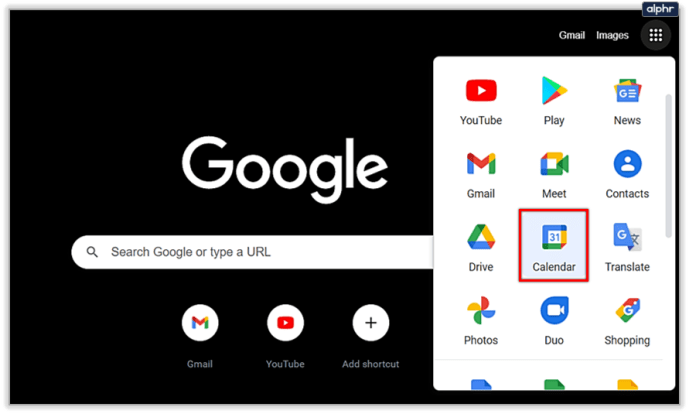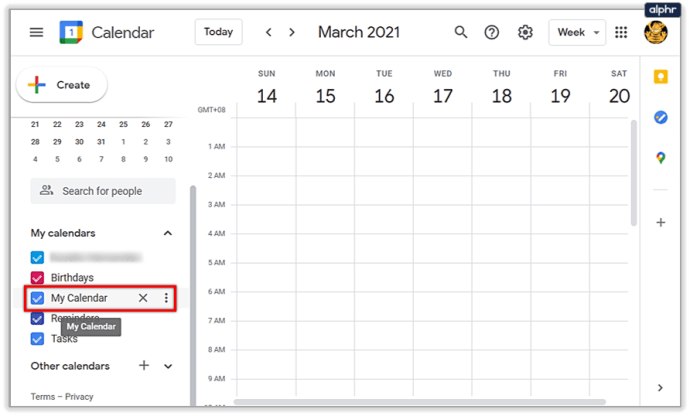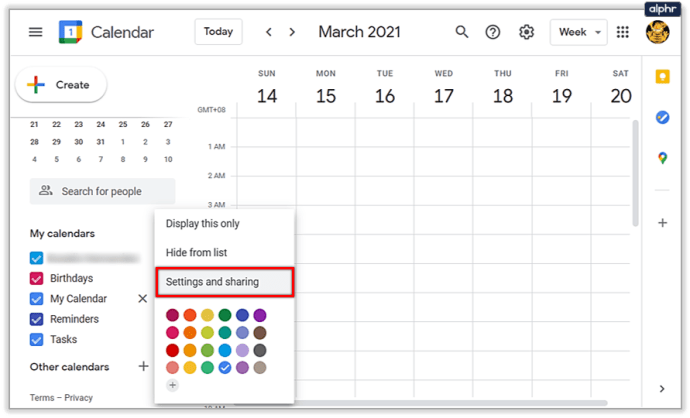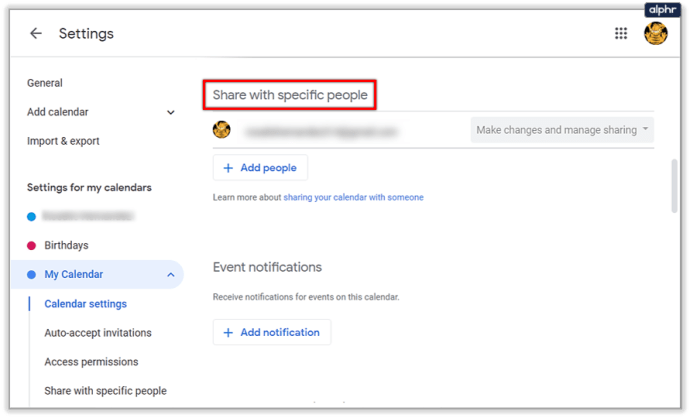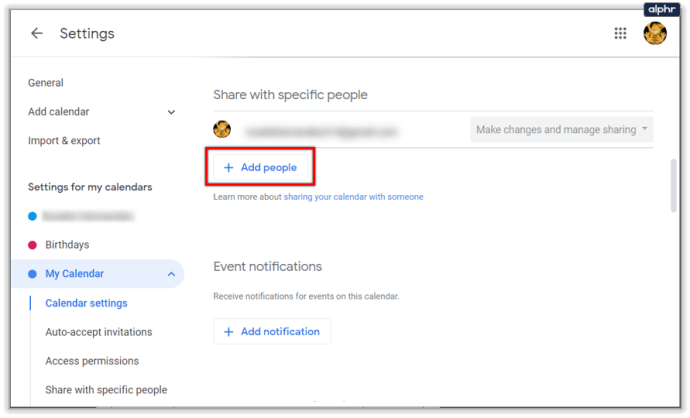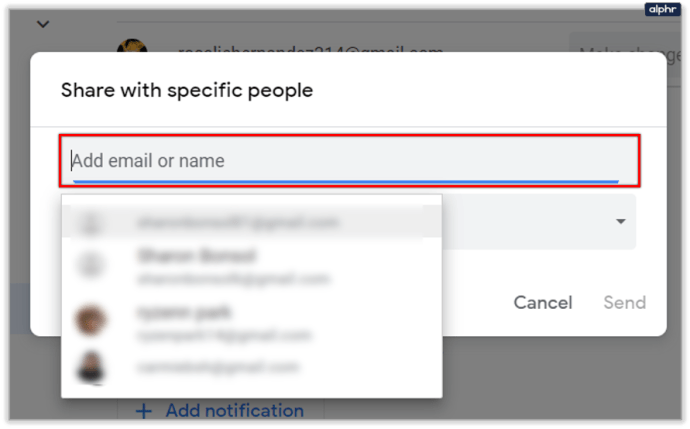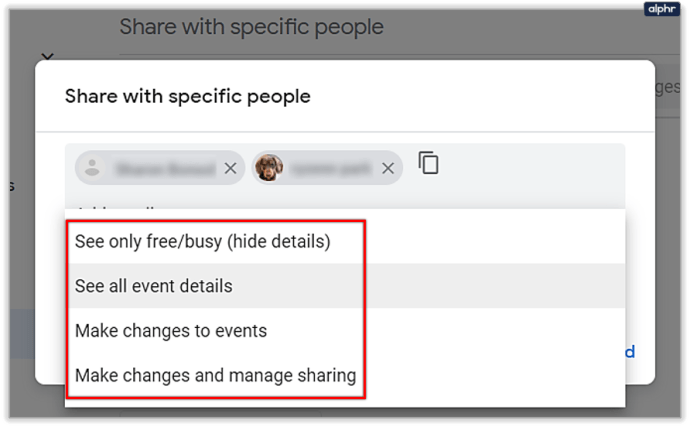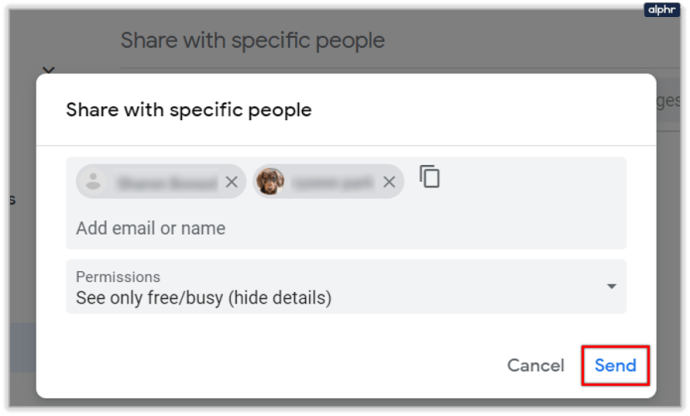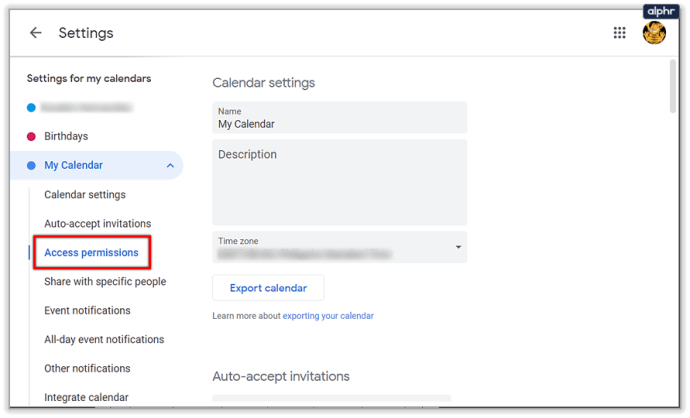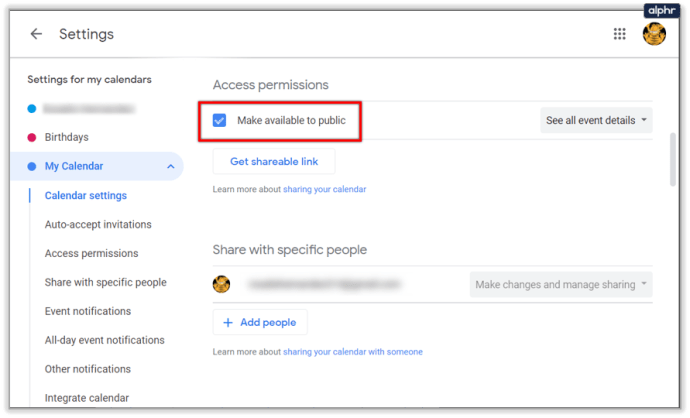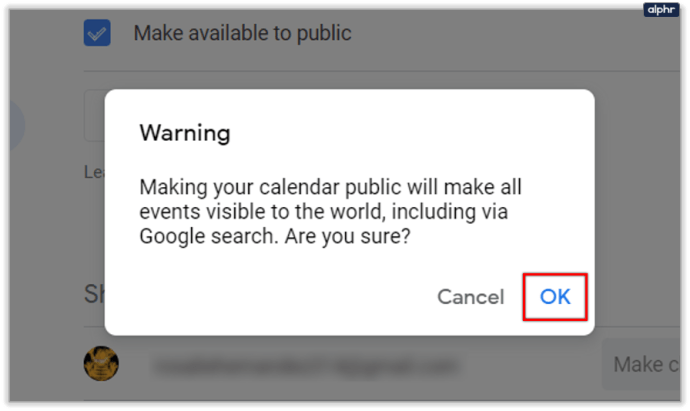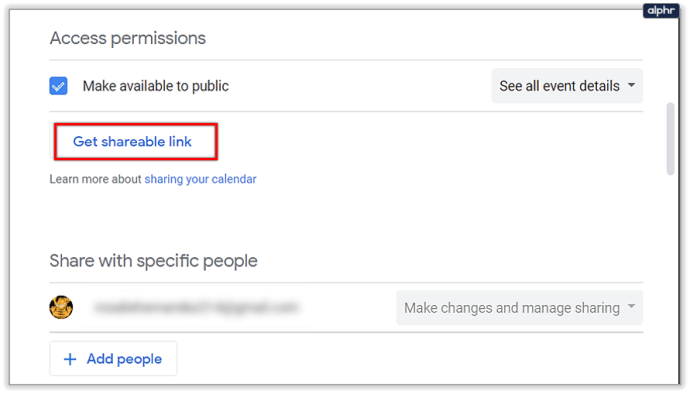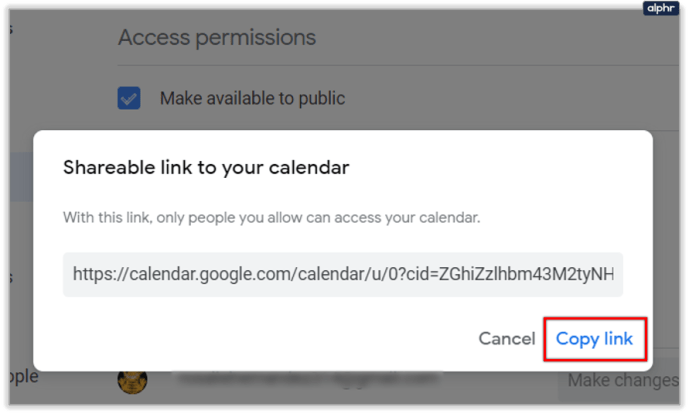Lad os se det i øjnene: tidsstyring er hård. Der kræves meget disciplin for at præstere godt hver dag, så de fleste mangler ofte motivation. Dette fik folk til at finde på forskellige løsninger, både online og offline, til sådanne problemer.

Store virksomheder har også reageret på dette uendelige problem, Kalenderen er Googles svar. Denne online app har gennemgået mange ændringer, så hvordan kan brugere dele deres kalendere i 2021? Det er det, vi er ved at lære dig.
Deling af din kalender med Google-brugere
Google Kalender lader dig dele din kalender med bestemte personer. Den eneste fangst er, at de skal være Google-brugere, og at du kun kan gøre dette fra en computer. Sådan giver du dem adgang til din kalender:
- Åbn Google Kalender ved at gå til //calendar.google.com eller, hvis du i øjeblikket bruger en anden Google-app, ved at gå ind i Google Apps-menuen i øverste højre hjørne og finde den der.
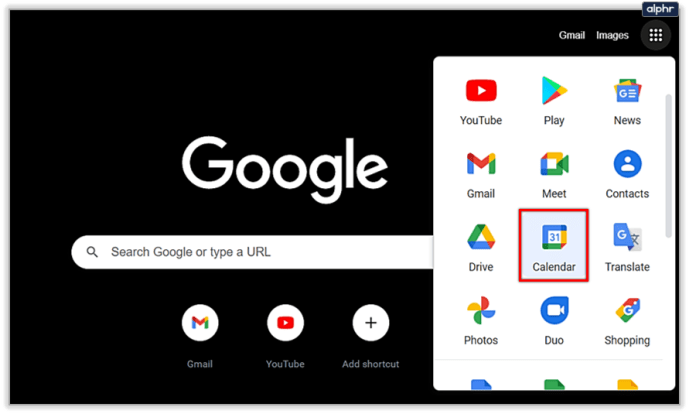
- Inde i din Google Kalender er der en liste over kalendere kaldet "Mine kalendere" til venstre. Hold musen over den kalender, du vil dele. Der skal vises tre prikker ved siden af. Klik på dem.
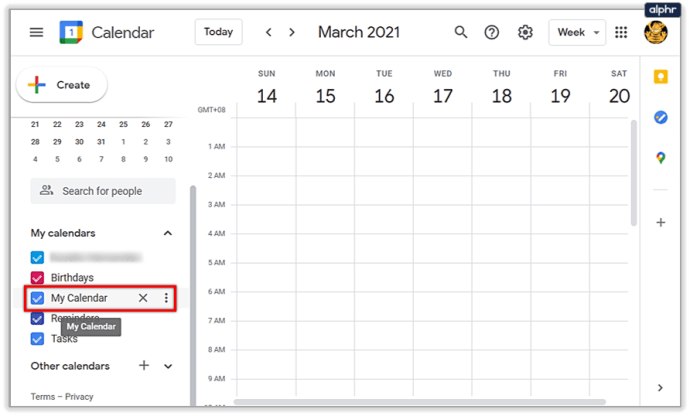
- I pop op-menuen, der følger, skal du vælge "Indstillinger og deling."
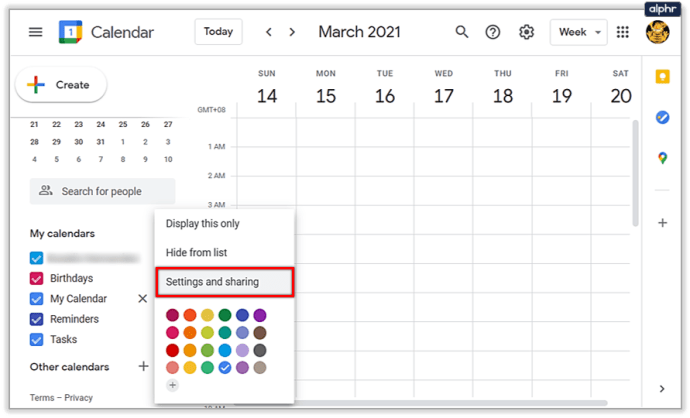
- Du bliver ført til menuen Indstillinger. Det, du leder efter, er muligheden "Del med bestemte personer". Du kan enten rulle ned, indtil du finder den, eller bruge sidebjælken til venstre for lettere adgang.
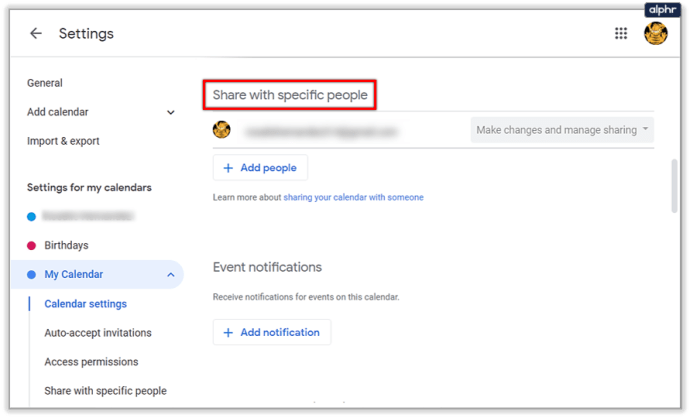
- Når du har fundet denne mulighed, skal du klikke på knappen "Tilføj personer".
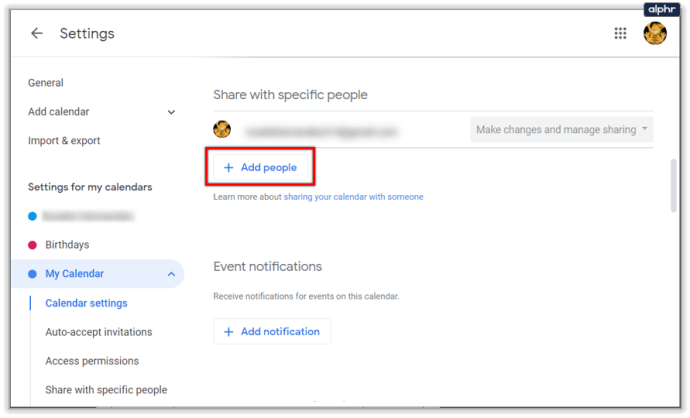
- Et "Del med bestemte personer" pop op-vindue vises. Den anmoder om, at du indtaster en e-mail eller et navn med det samme, mens den også foreslår nogle kontakter, du har haft en udveksling med. Google identificerer kun navnene på brugere, der har inkluderet Kalender i deres Google-konto.
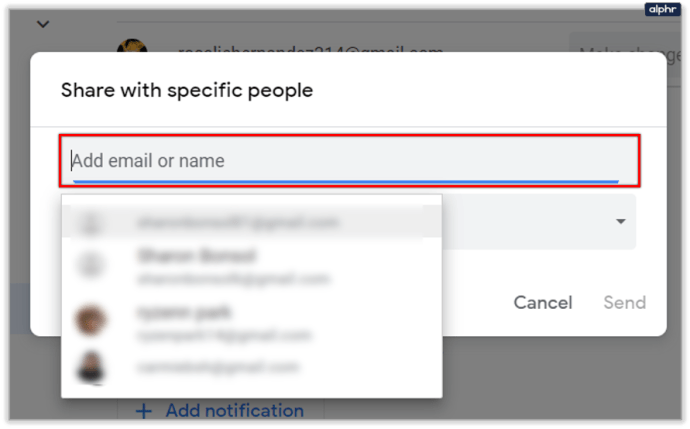
- Når du har valgt en eller flere kontakter at dele din kalender med, skal du vælge, hvad dine kontakter kan gøre inde i din kalender ved at justere indstillingen "Tilladelser". "Se kun ledig/optaget (skjul detaljer)" lader kun dine kontakter se, hvornår du er ledig eller optaget, uden at vise yderligere detaljer. "Se alle begivenhedsdetaljer" lader dem se alle begivenhederne og alle deres detaljer, men de har ingen tilladelse til at redigere noget. "Foretag ændringer til begivenheder" giver dem mulighed for at redigere alle begivenheder, men ikke dele dem. "Foretag ændringer og administrer deling" giver dem mulighed for også at dele begivenheder, hvilket giver dem næsten lige så meget adgang til din kalender, som du har. Bemærk: Du kan ændre denne indstilling for hver person individuelt og til enhver tid.
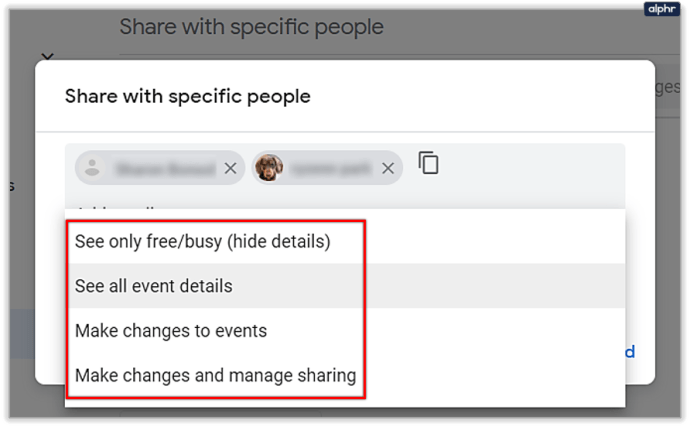
- Klik på den blå "Send" knap i nederste højre hjørne af dette vindue. Den lukker og vender tilbage til dine kalenderindstillinger. Det vil også tilføje de personer, du har inviteret til at se eller få adgang til din kalender.
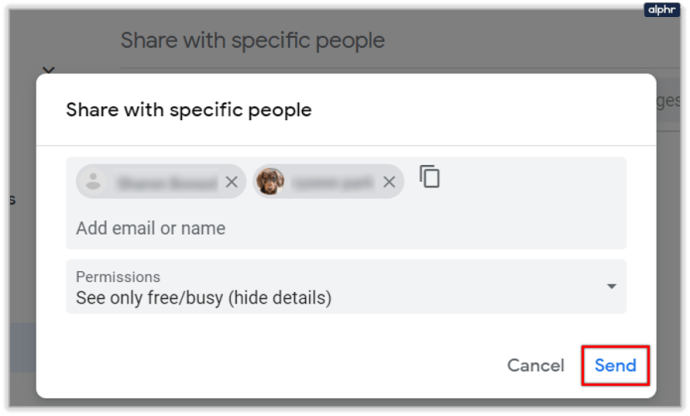
Hvis du tilfældigvis bruger Google-grupper, kan du også dele din Google-kalender med hele din gruppe. Alt du skal gøre er at skrive gruppens e-mailadresse i vinduet "Del med bestemte personer".
For at stoppe med at dele en kalender med en person eller gruppe skal du klikke på knappen "X" ud for vedkommende.
Deling af din kalender med personer, der ikke bruger Google Kalender
For at dele din kalender med folk, der ikke bruger Google Kalender, skal du gøre din kalender offentlig og dele et link med dem. For at gøre dette skal du indtaste dine kalenderindstillinger på samme måde, som du ville gøre for den forrige metode og gøre følgende:
- Find indstillingen "Adgangstilladelser" i dine kalenderindstillinger. Du kan enten rulle ned, indtil du finder den, eller bruge sidebjælken til venstre for lettere adgang.
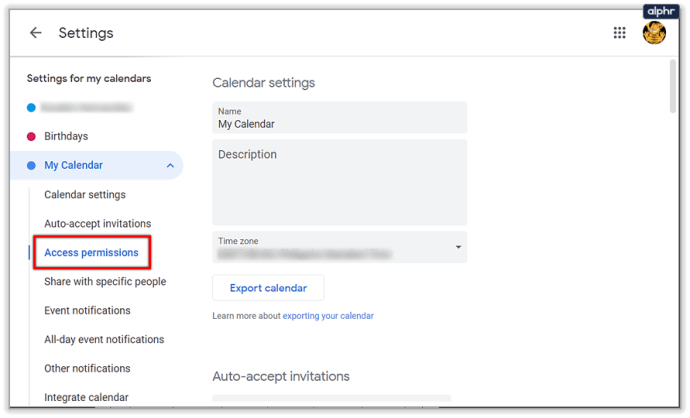
- Du skal først gøre din kalender offentligt tilgængelig. For at gøre det skal du klikke på afkrydsningsfeltet ud for "Gør tilgængelig for offentligheden".
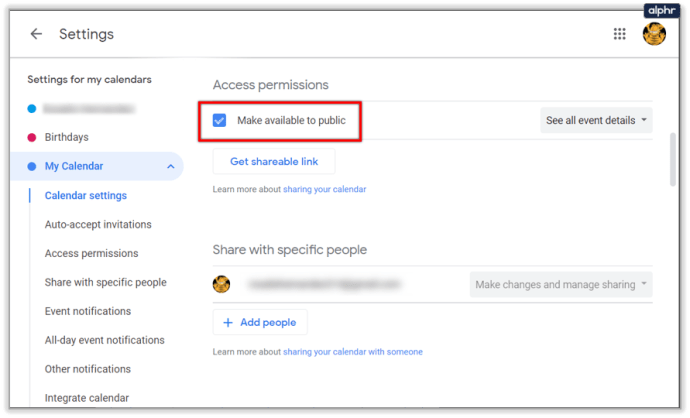
- Google vil advare dig om, at alle vil kunne se dine kalenderbegivenheder, samt finde din kalender ved at søge på Google. Hvis dette er i orden af dig, skal du klikke på "OK".
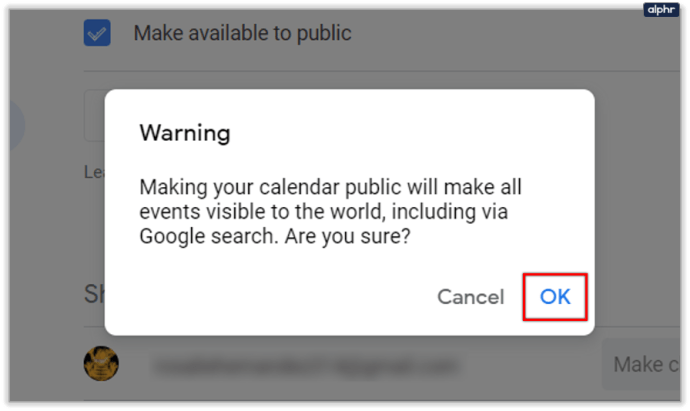
- Din kalender er nu delt med offentligheden, men det betyder ikke meget i sig selv, da du skal sende et link til folk, der ikke bruger Google Kalender, for at dele det med dem. For at få et link skal du klikke på knappen "Få delbart link" under den mulighed, du lige har brugt.
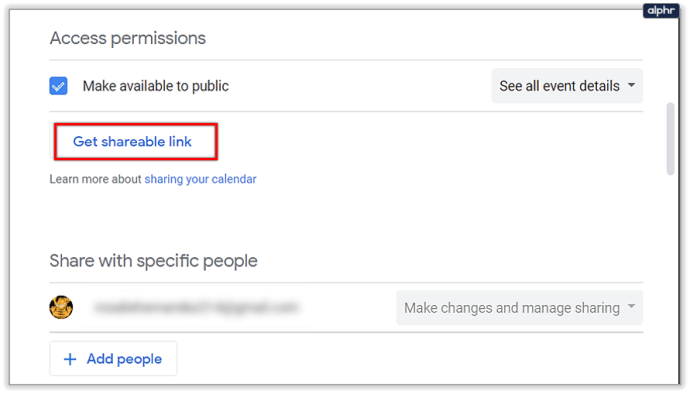
- Et kalenderlink efterfulgt af knappen "Kopiér link" vises. Klik på den knap for at kopiere linket. En lille notifikation skal dukke op nederst på skærmen, der siger, at linket er blevet kopieret til dit udklipsholder.
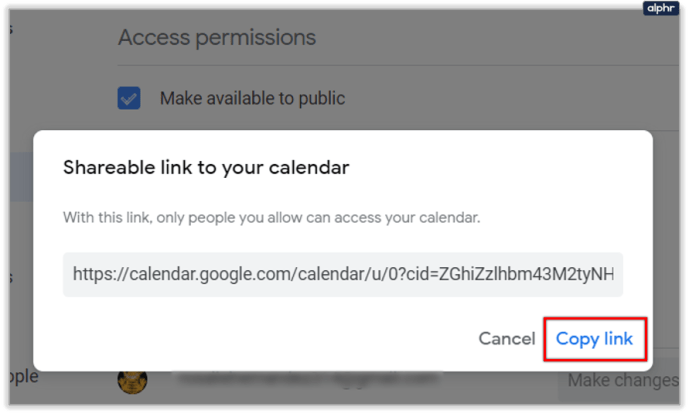
Hvis du vil stoppe med at dele din kalender offentligt, skal du fjerne markeringen i afkrydsningsfeltet "Gør offentlig tilgængelig".

Accept af invitationer
En anden nyttig ting at gøre med en delt kalender er at administrere invitationer. Når du deler en kalender med personer, der har tilladelse til at se begivenhedsdetaljer, kan du vælge, hvilke begivenhedsinvitationer de vil acceptere automatisk.
Hvis du forlader standardindstillingen, "Tilføj automatisk alle invitationer til denne kalender", vil alle invitationer til nye begivenheder være synlige, selvom de finder sted på samme tid. På bagsiden, hvis du ændrer det til "Accepter automatisk invitationer, der ikke er i konflikt", accepteres begivenhedsinvitationer kun, hvis de ikke forstyrrer de allerede eksisterende begivenheder.

Tidsplan til
Det kan være nyttigt at dele en Google-kalender med personer eller grupper, hvis de spørger dig, om du er tilgængelig på en bestemt dag, såvel som af arbejdsmæssige årsager. Forhåbentlig ved du nu, hvordan du gør det.
Hvad synes du om at dele din kalender med andre? Hvis du allerede deler det, hvor meget hjælper det dig så med at holde styr på din tid? Fortæl os det i kommentarerne nedenfor.